Работа со списком писем — Почта. Справка
- Выделить письма
- Читать текст письма в списке писем
- Просматривать письма по категориям
- Закрепить письмо вверху списка
- Отложить письмо
- Пометить письмо прочитанным или непрочитанным
- Неправильно отображаются элементы страницы
По умолчанию в текущей папке отображается 30 последних писем. Чтобы увидеть предыдущие письма, нажмите кнопку Ещё письма (под списком писем).
Изменить количество писем на странице можно в настройках:
В правом верхнем углу нажмите значок → Все настройки.
Выберите Прочие параметры.
В блоке В списке писем укажите нужное количество писем.
В трехпанельном интерфейсе в текущей папке отображаются все письма. Чтобы прочитать полученные ранее письма, пролистайте список вниз.
С выделенными письмами можно совершать различные действия:
пометить прочитанным
переместить в другую папку
отложить на время
установить метку
пометить как спам
закрепить вверху списка
удалить
При выборе писем в трехпанельном интерфейсе удерживайте клавишу Ctrl. Для выделения всех писем на странице используйте сочетание клавиш Ctrl + A.
Для выделения всех писем на странице используйте сочетание клавиш Ctrl + A.
Вы можете просматривать текст письма прямо в списке писем.
В правом верхнем углу нажмите значок → Все настройки.
Выберите Прочие параметры.
Включите опцию открывать письмо в списке писем.
Сохраните изменения.
Примечание. В трехпанельном интерфейсе просмотр текста письма в списке недоступен.
Яндекс Почта может складывать рассылки и уведомления из соцсетей в отдельные папки. Все письма с вложениями также могут отображаться в специальной системной папке. Подробнее см. в статье Категории писем.
Чтобы важное письмо было на виду, закрепите его вверху списка. Для этого выделите письмо и нажмите кнопку Закрепить.
Закрепленное письмо выделяется слева желтой полосой и показывается первым во всех папках. Например, входящее письмо будет отображаться и в папке Отправленные. Новые письма показываются под закрепленными.
Новые письма показываются под закрепленными.
Примечание. Если в папке Входящие вы видите отправленные или старые письма вместо новых, проверьте, нет ли в ней закрепленных писем.
Чтобы открепить письмо, выделите его и нажмите кнопку Открепить.
Когда все письма будут откреплены, желтая полоса слева от них исчезнет. Открепленные письма автоматически отсортируются по дате получения.
Если по какой-то причине вы не можете прочитать письмо и ответить отправителю прямо сейчас, отложите работу с письмом на более удобное время. Для этого выберите письмо, нажмите Напомнить позже на панели сверху и установите срок напоминания. Письмо будет перемещено в отдельную папку и вы точно не забудете о нем: в нужный момент оно снова появится в исходной папке в самом начале списка. Подробнее об отложенных письмах см. в разделе Отложить письмо на время.
Чтобы пометить письмо прочитанным, нажмите на значок слева от темы письма.
Чтобы пометить письмо непрочитанным, нажмите на значок слева от темы письма.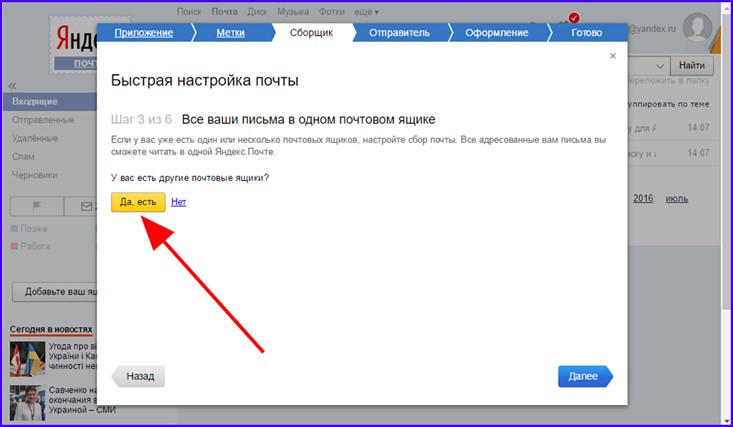
Чтобы пометить прочитанными все письма в папке, нажмите на значок справа от названия папки и подтвердите действие:
- Старые письма в списке отображаются над новыми
- Нет кнопок над списком писем
- Нет кнопок «Контакты», «Календарь», «Диск»
- Счетчик показывает непрочитанные письма, а в списке их нет
- Не отображается количество писем в папках
- Почта занимает мало места на экране
- Почта не влезает в экран, нет горизонтальной прокрутки
Такие письма закреплены вверху списка. Закрепленные письма выделяются желтой полосой слева от строки письма.
Чтобы открепить письмо, выделите его и нажмите кнопку Открепить.
Когда все письма будут откреплены, желтая полоса слева от них исчезнет. Открепленные письма автоматически отсортируются по дате получения.
Кнопки отображаются тогда, когда вы начинаете работать с конкретными письмами. Выделите хотя бы одно письмо в списке — и кнопки появятся.
Скорее всего, у вас включен компактный режим. Чтобы вернуться к полному режиму:
Чтобы вернуться к полному режиму:
Нажмите кнопку Вид (в правом верхнем углу).
Отключите опцию Компактный вид.
Такое несоответствие может возникать из-за дополнений и расширений в браузере. Чтобы проверить это, временно отключите их. Если Почта работает неправильно из-за блокировщика рекламы или расширения-антивируса, добавьте страницу Почты в исключения этого расширения.
Чтобы узнать общее количество писем в папке, наведите курсор на ее имя. Если в папке есть непрочитанные письма, их количество будет отображаться справа от имени папки.
В почте можно изменять границы ящика. Наведите курсор на правую границу — вид курсора изменится на следующий ←||→. Затем нажмите левую кнопку мыши и, удерживая ее, вытяните вправо границу ящика.
В почте можно изменять границы ящика. Наведите курсор на правую границу — вид курсора изменится на следующий ←||→. Затем нажмите левую кнопку мыши и, удерживая ее, вытяните влево границу ящика.
Как в Яндекс.Почте быстро открыть все письма от одного отправителя
В Яндекс.Почте одним кликом можно открыть все письма, которые были получены от одного отправителя. Как это сделать?
Содержание:
1. Как найти все письма от одного отправителя
2. Что можно делать с найденными письмами от одного отправителя
3. Видео: Как в Яндекс.Почте одним кликом открыть все письма от одного отправителя
Как найти все письма от одного отправителя
Откроем Яндекс.Почту. И быстро найдем все письма, которые отправил один отправитель.
На рисунке 1 ниже видно, что в Яндекс.Почте имеются письма, которые были получены от отправителя Яндекс ID. Чтобы открыть все письма, находим любое письмо от Яндекс ID и кликаем по значку (по красивой букве «Я») один раз левой кнопкой мыши.
Рис. 1. Кликаем по значку отправителя письма рядом с полученным письмом.
Если сделать один клик по значку отправителя, дальше автоматически будут найдены все письма, которые были получены от этого отправителя.
Рис. 2. Открыты все письма от отправителя Яндекс ID.
Что можно делать с найденными письмами от одного отправителя
Чтобы что-то делать с письмами, сначала надо их выделить, то есть, должны стоять галочки напротив этих писем.
Рис. 3. Выделенные письма можно «Переслать» или «Удалить», пометить как «Это спам» или уже «Прочитано».
После того как письма будут выделены, тогда их можно «Переслать» кому-либо, либо сразу все «Удалить». Если пометить «Это спам», тогда выделенные письма отправятся в папку Спам.
Можно пометить, что это «Прочитано», если нужно. Можно также поставить «Метку», либо отправить «В папку» (по своему выбору). На рисунке 3 все варианты действий, которые можно сделать с выделеннмыи письмами, обведены в зеленую рамку.
Некоторые пользователи создают отдельные папки в Яндекс.Почте. А потом туда складывают, например, полученные счета за оплату квартиры.
Если же можно открыть все письма от одного отправителя одним кликом, то мне кажется, так будет удобнее, чем создавать специальные папки.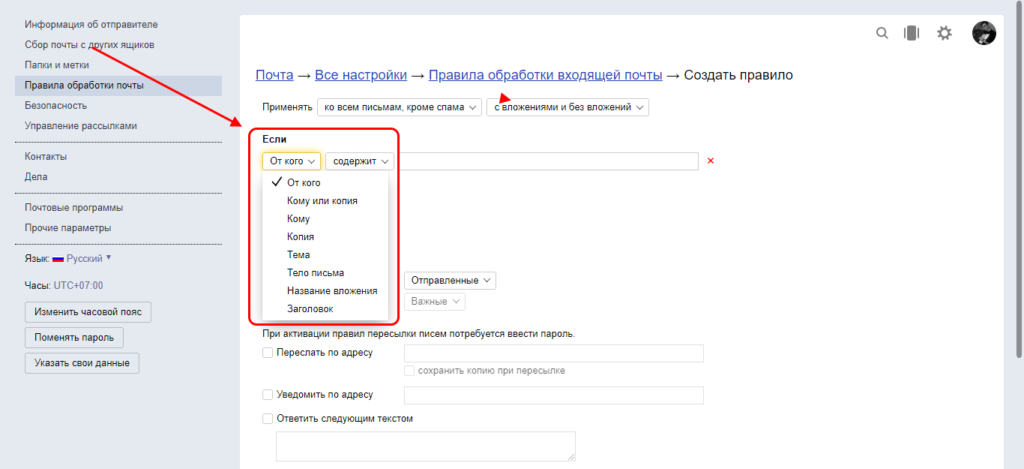 Тем более, что папки, созданные в почте, не всегда открываются у пользователей по каким-то причинам.
Тем более, что папки, созданные в почте, не всегда открываются у пользователей по каким-то причинам.
Видео: Как в Яндекс.Почте одним кликом открыть все письма от одного отправителя
Дополнительно:
1. Как в Яндекс.почте отправить письмо себе в будущее или прямо сейчас и зачем это нужно?
2. Что такое предпросмотр в электронной почте: Гугл, Майл ру, Яндекс
3. Черновики в Яндекс.Почте: как сохранить черновик и как удалить
Получайте актуальные статьи по компьютерной грамотности прямо на ваш почтовый ящик.
Уже более 3.000 подписчиков
Важно: необходимо подтвердить свою подписку! В своей почте откройте письмо для активации и кликните по указанной там ссылке. Если письма нет, проверьте папку Спам.
Если письма нет, проверьте папку Спам.
несколько почтовых ящиков на одной вкладке
Мы создали собственное программное обеспечение Top Ten Email, в котором подробно описано каждое приложение из этого списка.
Итак, поехали.
Сравнительная таблица
Читайте также: Остаемся анонимными: 10 сервисов для регистрации временной почты
| Имя почтового клиента | Цена | ||
|---|---|---|---|
| Бесплатно | Веб-сайт | ||
| Бесплатно | Веб-сайт | ||
| Возможна покупка подписки на месяц за 269 рублей или покупка программы в оффлайне за 7499 рублей | Сайт | ||
| С 2018 г. Доступно только для корпоративного сектора | Сайт | ||
| Доступны две версии: Lite — бесплатно; Pro — подписка за 12 долларов на один календарный месяц; 45 долларов за пожизненную подписку.  | Веб-сайт | ||
| Бесплатно | Веб-сайт | ||
| Бесплатно | Веб-сайт | ||
| Бесплатно | Скачать | ||
| Бесплатно | Веб-сайт | ||
| Бесплатно | Скачать |
Читайте также: [Инструкция] Как создать электронную почту на Android-смартфоне абсолютно бесплатно
Пожалуй, одним из самых известных почтовых клиентов является почта Opera.
Это совершенно бесплатно, что не может не радовать.
Стоит отметить, что данный ресурс является компонентом браузера Opera. Это упрощает отправку и получение электронных писем.
Для тех, кто пользуется браузером, почтовый клиент подходит идеально, так как имеет похожий внешний вид и одноименное ПО.
- Программа поддерживает такие протоколы как pops, imap, smtp;
- Приложение имеет встроенную функцию подавления спама;
- Почтовый клиент имеет удобный интерфейс;
- Программа особенно удобна для тех пользователей, у которых на персональном компьютере установлена операционная система «Windows 7»;
- В программе реализована тематическая сортировка писем.

- С помощью этого приложения возможен просмотр неограниченного количества писем, благодаря удобному переходу по вкладкам.
Скачать
Читайте также: Контакты аккаунта Google: как найти, сохранить, переместить, удалить, восстановить, синхронизировать +Отзывы
Следующий почтовый клиент, Mozilla Thunderbird, идеален для многих пользователей, поскольку обладает всеми функциями, о которых можно только мечтать.
Разработчики этой программы проделали огромную работу, ведь почтовый клиент отличается от своих конкурентов отличной системой безопасности, которая не позволит третьим лицам завладеть вашей личной информацией.
Отличительные особенности почтового клиента:
- Эта программа, как и предыдущая, поддерживает такие протоколы как smtp, imap;
- Возможен удаленный вход в почтовый клиент;
- Приложение довольно легко настроить;
- Программа позволяет управлять сразу несколькими почтовыми ящиками и получать сообщения в одну папку;
- Удобная система вкладок, а также удобная адресная книга;
- Можно легко фильтровать сообщения;
- Приложение позволяет проверить орфографию в написанном вами письме.
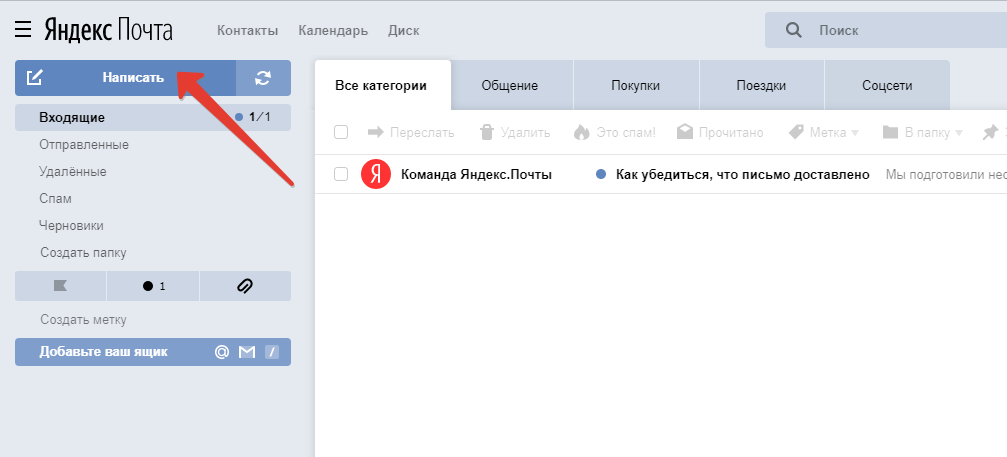
Новички оценят функцию, позволяющую быстро найти нужное электронное письмо.
Этот почтовый клиент поддерживает множество языков. Программу можно использовать на сорока языках, среди которых русский, украинский, белорусский и другие языки СНГ.
В Интернете есть много дополнительного контента, который можно установить помимо стандартного функционала этого почтового клиента.
Читайте также: Как создать почту на gmail: Полная инструкция 2018
Следующий почтовый клиент, о котором мы обязаны вам рассказать, это программа Koma-mail.
В этом приложении вы не найдете того функционала, который мы описали в вышеописанных почтовых клиентах.
А вот эту утилиту можно установить на флешку. Koma-Mail занимает лидирующие позиции среди бесплатных почтовых клиентов, которые можно установить на .
Отличительные особенности почтового клиента Кома-Почта:
Также стоит отметить удобство данного почтового клиента при работе в Windows.
Ведь удобство использования этого приложения заключается в простой координации в управлении списком контактов, наличии календаря, наличии работы на русском, украинском и других языках СНГ.
Стоит отметить, что приложение может работать на девятнадцати доступных языках.Таким образом, у программы много преимуществ, поэтому она может стать отличной заменой платным почтовым клиентам.
Скачать
Читайте также: Как восстановить аккаунт Google: Самые эффективные способы + Отзывы
The Bat! не уступает по функциональности предыдущим программам.
Здесь вы не увидите лишних сервисов, которые могут помешать вашей работе, однако в приложении есть настройки, которые помогут обеспечить быструю и комфортную работу.
Особенности программы The Bat! почтовый клиент:
- повышенная степень защиты персональных данных клиентов программы windows;
- возможность работы с неограниченным количеством аккаунтов;
- автоматизированная сортировка почты;
- встроенная поддержка RSS-каналов;
- Русскоязычный удобный интерфейс;
- программа работает с качественной защитой от спама;
- Простота управления и настройки параметров.

Есть две версии почтового сервиса The Bat!:
- профессиональная;
- дом.
Несмотря на множество преимуществ использования данного почтового клиента, к недостаткам можно отнести некоторые упущения в корректной работе с HTML письмами .
В остальном программа вполне достойная и востребованная.
Скачать
Если вам не нравится функционал вышеперечисленных почтовых клиентов, то в таком случае стоит обратить внимание на программу SeaMonkey.
Ибо именно в этом приложении есть большой набор настроек и полезных инструментов.
Отличительные особенности почтового клиента:
- Приложение оснащено rss агрегатором;
- С помощью этой программы можно отправлять мгновенные сообщения;
- Можно использовать сразу несколько учетных записей электронной почты;
- Приложение позволяет создавать сообщения в текстовом формате;
- Система безопасности программы активно борется со спамом.
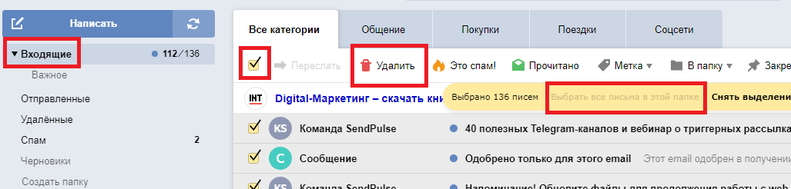
Как уже было сказано выше, данная программа включает в себя большое количество настроек, но на организацию работы с электронными ящиками этот факт никак не влияет.
Еще один интересный почтовый клиент, который я хотел бы предложить вашему вниманию, называется Mailbird.
Пользователи операционной системы могут найти сходство с браузером Sparrow.
Второй год подряд эта программа получает известную награду IT World как лучший почтовый клиент для операционной системы.
Разработчики этого приложения прекрасно понимают, что многие их пользователи хотят иметь на своем персональном компьютере другой почтовый клиент.
Читайте также: Яндекс Почта: Полная инструкция по регистрации и настройке (2018)
Почтовый клиент Inky — одна из самых красивых и современных программ. Стоит отметить, что это приложение абсолютно, что не может не радовать.
С помощью этой программы возможна работа сразу с несколькими электронными ящиками, а также есть функция облачной синхронизации и удобная визуализация, которая имеет выбор цветов темы.
Производители данного почтового клиента предусмотрели в программе автоматическую сортировку входящих и исходящих писем по релевантности.
Сообщения от обычных контактов отмечены синей каплей. Такой знак означает наивысшую важность сообщения.
Программа автоматически пометит яркими каплями постоянный спам и переместит его вниз по списку.
Для iPhone и iPad. Основное обновление одно, но значимое: это возможность собрать все почтовые ящики пользователя в одном месте, а именно в приложении Почта Mail.Ru.
Вся почта в одном месте. У большинства из нас несколько емейлов — для работы, для регистрации на всяких форумах, сайтах купонов и интернет-магазинах, и для души (читай — для общения с друзьями, родственниками и т.д.). В предыдущей версии приложения Mail.Ru разработчики сделали первый шаг к упрощению управления «зоопарком» аккаунтов: добавили поддержку нескольких почтовых ящиков.
Теперь в Почтовом клиенте Mail.Ru можно работать не только с почтовыми ящиками на этом сервисе, но и с учетными записями Gmail, Rambler, Yahoo, Outlook и других провайдеров, поддерживающих IMAP/POP3.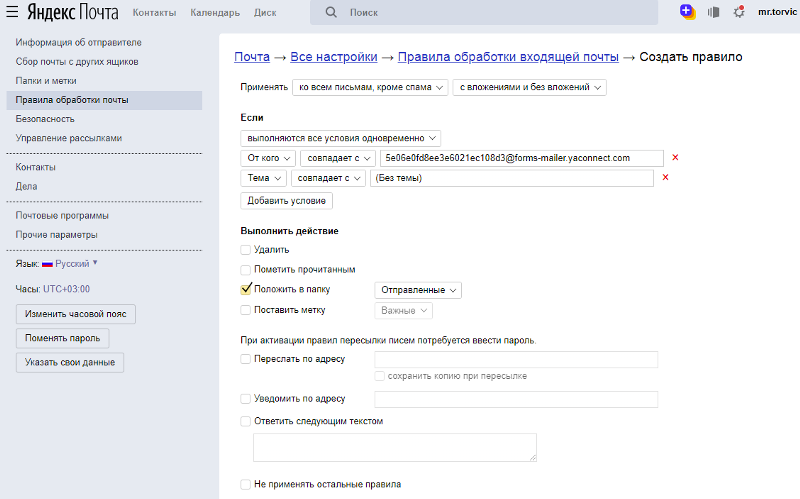 Переключаться между ящиками очень просто — это дело одного клика. Пока пользователь просматривает один аккаунт, другие терпеливо ждут своей очереди.
Переключаться между ящиками очень просто — это дело одного клика. Пока пользователь просматривает один аккаунт, другие терпеливо ждут своей очереди.
Приложение не переставляет порядок в разных ящиках по-своему. В каждом из аккаунтов вы можете продолжать следовать именно той логике работы, к которой привыкли. Например, в интерфейсе приложения Mail.Ru названия и структура папок, чекбоксы и другие настройки почтового ящика на Gmail останутся такими же, как и в большой версии gmail. Кроме того, в приложении можно индивидуально настроить каждую из учетных записей: установить подпись, включить или отключить отображение иконок, настроить систему push-уведомлений.
Push-уведомления. Отдельного упоминания заслуживают расширенные push-уведомления. Во-первых (и это один из главных бонусов приложения), их можно включить даже для аккаунтов на тех сервисах, которые не могут отправлять пуши.
Во-вторых, их можно настроить именно так, как вы хотите, подробно указав, в какое время они приходят и о чем сообщать. Есть возможность отмечать получателей по имени, сообщения от которых вы готовы читать день и ночь (например, письма от мамы), либо строго от 9до 19:00 (скорее всего, это будут письма от клиентов или коллег). Вы можете включить или отключить оповещения для определенных учетных записей, папок или получателей.
Есть возможность отмечать получателей по имени, сообщения от которых вы готовы читать день и ночь (например, письма от мамы), либо строго от 9до 19:00 (скорее всего, это будут письма от клиентов или коллег). Вы можете включить или отключить оповещения для определенных учетных записей, папок или получателей.
Разработчики заботливо предусмотрели кнопку, позволяющую сразу отключить рассылку уведомлений из социальных сетей или сервисов купонов. Содержание push-уведомлений тоже настраивается: вы можете скрыть имя получателя или тему письма из соображений конфиденциальности.
Быстрое действие. Для удобной работы с письмами в приложении есть меню быстрых действий. Чтобы вызвать эти волшебные кнопки, нужно просто провести справа налево по нужному сообщению в списке писем. С их помощью вы можете удалить письмо, поставить галочку, переместить его в другую папку, отправить в спам и т. д. Все действия выполняются в один клик.
Аватары получателей и сервисов помогут ориентироваться в почте.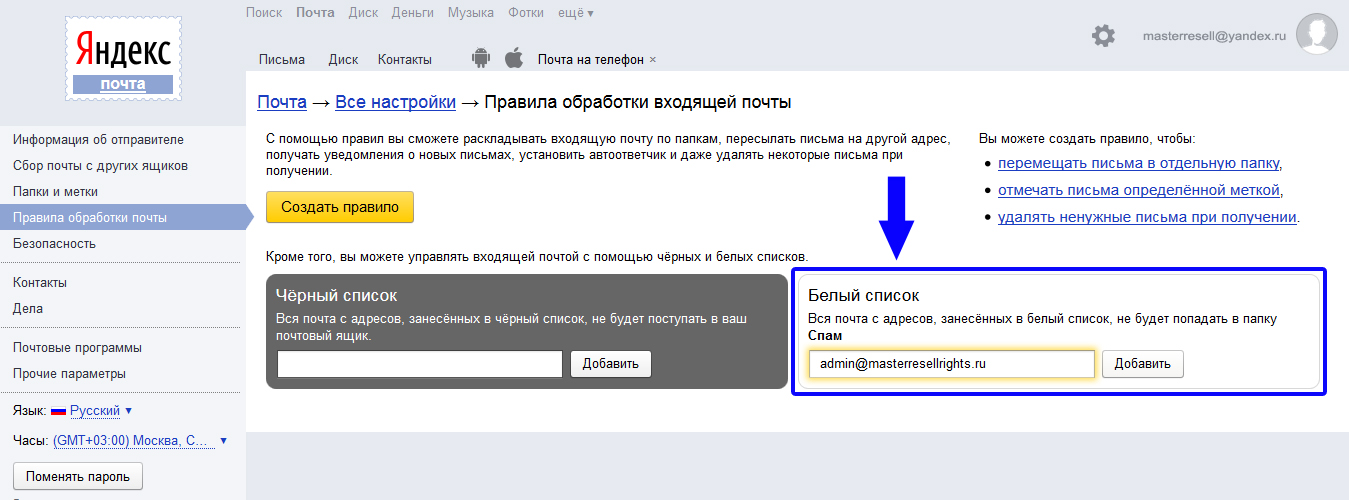 Они видны в списке писем, при чтении и написании писем и, как уже было сказано, в push-уведомлениях. При чтении и написании письма пользователь видит аватарку отправителя или адресата, а также превью вложений. Если прикреплены фотографии или рисунки, отображаются эскизы изображений. Кстати, вложения можно просматривать не отходя от кассы, т.е. прямо в приложении.
Они видны в списке писем, при чтении и написании писем и, как уже было сказано, в push-уведомлениях. При чтении и написании письма пользователь видит аватарку отправителя или адресата, а также превью вложений. Если прикреплены фотографии или рисунки, отображаются эскизы изображений. Кстати, вложения можно просматривать не отходя от кассы, т.е. прямо в приложении.
кэширование. Кэширование пригодится в местах, где интернет не очень, например, в метро. Владелец смартфона с почтовым клиентом Mail.Ru сможет читать тексты и просматривать фотографии даже при отсутствии сети.
Советы. Приложение предлагает нужный адрес электронной почты, необходимо ввести первые буквы в адресной строке (при условии, что вы писали этому адресату хотя бы один раз, будь то в основной версии Почты или в приложении). Кроме того, клиент по вашему запросу добавит контакты с телефона в список респондентов.
Будем объективны — почтовое приложение Mail.Ru сделано на века. И если раньше вы использовали навороченные пуши, наслаждаться аватарками в списке писем и т.п. можно было только при наличии ящика на Mail.Ru, то теперь пользователи того же Mail.Ru смогут собирать в приложении другие ящики ( а те, кто предпочитает другие услуги, хотя бы протестируйте клиент).
И если раньше вы использовали навороченные пуши, наслаждаться аватарками в списке писем и т.п. можно было только при наличии ящика на Mail.Ru, то теперь пользователи того же Mail.Ru смогут собирать в приложении другие ящики ( а те, кто предпочитает другие услуги, хотя бы протестируйте клиент).
Здравствуйте, мои дорогие читатели! В сегодняшнем посте я хочу рассказать вам об одной замечательной программе-сборщике почты.
Если у вас есть несколько почтовых ящиков на разных сервисах, например: Mail.ru, Yandex.ru, Rambler.ru, есть на Google.com, то эта программа вам просто необходима.
Я почувствовал его прелесть, как только установил его и начал использовать. Расскажу вкратце, что это за программа сама подключается ко всем вашим почтовым электронным ящикам и показывает их содержимое. То есть прелесть в том, что не нужно заходить в каждый ящик по отдельности, вводить логин и пароль (ведь на это уходит ваше драгоценное время).
Mozilla Thunderbird сделает все это за вас и бесплатно.
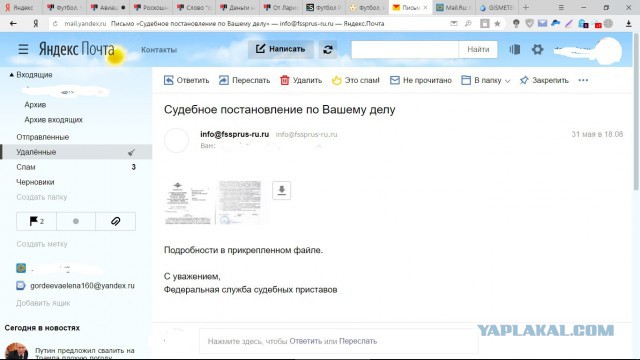 ..
..Отлично! Правда? Вы хотите, чтобы эта программа на вашем компьютере? Тогда давайте установим его и начнем использовать!!!
Если вам понравилась статья — поделитесь ею с друзьями!
К записи «Собери всю почту в одну программу. Лучше не думай!!! Mozilla Thunderbird» 24 комментария Самый активный комментатор по итогам месяца получает денежный приз.
Понравилось! Ты красивая! Творчески! Я учусь в проекте Start Up. Продвинутый курс. Мне нравится! Как вы? Сколько времени у вас ушло на создание сайта? Сколько ты даешь сейчас? Приходите! Я буду рад тебе! Предлагаю дружить с нашими коллегами по сайтостроению. По-вашему, насколько необходимо организовываться в дружные, взаимопомощь группы?! Как правильнее? Техническая поддержка, с другой стороны, не работает! Сторонние, заинтересованные сайты просто подталкивают нас к своей продукции, требуя нашего внимания и нашего времени! Что делать в такой развивающейся ситуации? Я напишу, поспрашиваю, наши коллеги. Я уверен, что мы найдем ответ! Удачи вам творческой, благополучия достойного. Самое главное — сила духа! Так держать! И весна, будь!
Я уверен, что мы найдем ответ! Удачи вам творческой, благополучия достойного. Самое главное — сила духа! Так держать! И весна, будь!
Леша! Привет! Так держать!
Супер информация!
У меня есть смартфон, поэтому я очень долго думал, как настроить в нем почту.
Прочитал, и настройки тут как тут!
Эта программа от Mozilla! Есть ли в других браузерах сборщики почты? Можешь рассказать об этом?
Слышал, что у Почты есть коллектор и другие сервера, но я не стал этим заморачиваться!
Будет интересно почитать информацию!
А многие просто не знают, что такое возможно…
Сейчас, насколько я знаю, почти каждый почтовик предлагает подключить к нему аккаунты других почтовиков. Во всяком случае, Google и Яндекс точно могут это сделать. Но я себе установил программу The Bat и этот бат сам собирает мне почту с трех почтовиков 🙂 это удобно тем, что не грузится весь дизайн страниц почтовиков (у меня не безлимитный интернет), только сами письма.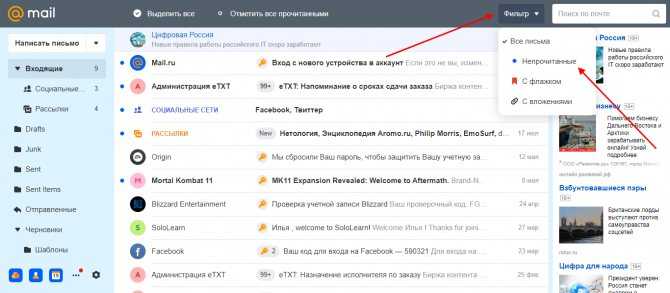 И получается быстрее — что стоит скачивать только письма, а что — всю страницу с ее ссылками, картинками, плагинами и т.д. 🙂
И получается быстрее — что стоит скачивать только письма, а что — всю страницу с ее ссылками, картинками, плагинами и т.д. 🙂
Андрей Ответ:
16 мая 2012 г. в 21:40
The Bat — моя первая программа для работы с электронной почтой…
Даже Outlook был позже…
Анастасия Ответ:
16.05.2012 в 22:52
Outlook первым «захватил» моего мужа, поэтому в мое распоряжение попала «летучая мышь» =) Она просто шла в установщике Windows. Так что, посмотрев краем глаза, я не увидел между ними большой разницы.
О! Если соберу всю почту, то боюсь не разгребу. Слишком много писем приходит каждый день!
Как иначе подумать! Китайская, почти полный клон TheBat!, но совершенно бесплатная программа fox mail. Это позволяет вам просматривать заголовки электронной почты на серверах и загружать только то, что вам нужно. Количество ящиков не ограничено, можно ввести пароль. Хотя сам пользоваться всякими почтовыми программами перестал. Вы можете просматривать письма прямо на сервере, не скачивая их на свой компьютер.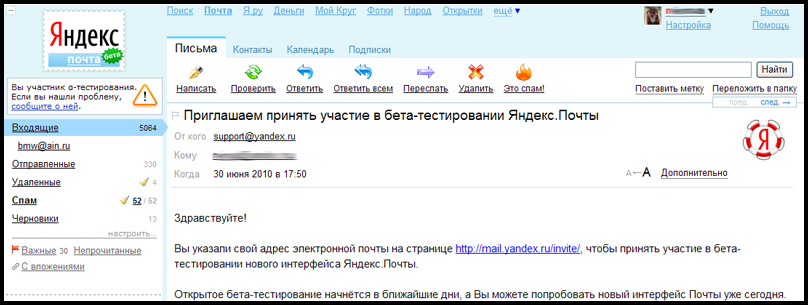 Это тоже безопаснее. А если уж приспичило сохранить письмо, то можно просто выделить текст и перенести хоть в блокнот, хоть в ворд, хоть куда.
Это тоже безопаснее. А если уж приспичило сохранить письмо, то можно просто выделить текст и перенести хоть в блокнот, хоть в ворд, хоть куда.
Все почтовики могут собирать все письма в одно место, но письма в этом случае приходят со значительной задержкой! Но. ответ:
19 ноября 2013 в 19:04
Эта программа очень и очень полезна. Так как у вебмастеров несколько почтовых ящиков и заходить в каждый не удобно. Здесь вся почта в одном месте, и как только приходит письмо, его сразу видно.
Только настраиваю, и вопрос: как включить звуковое оповещение о новой почте?
все замечательно, только определяет яндекс в ком сегменте и не подключается к ру, хоть убейся…. Вроде все настройки правильные…
Отличная программа. Все отражается и работает хорошо.
Единственный недостаток — НЕВОЗМОЖНО ПЕРЕЙТИ ПО ССЫЛКЕ, указанной в письме.
В настройках не нашел как переломить эту ситуацию. Может быть, у кого-то есть идея?
Заранее спасибо.
Все средства связи исправны.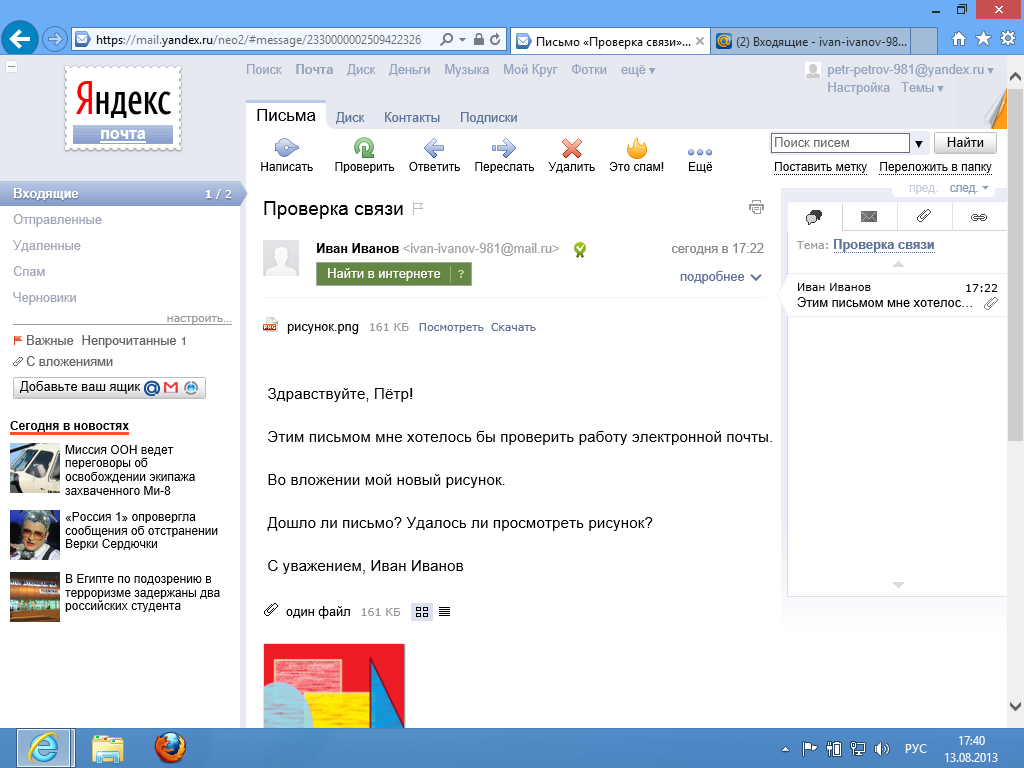 Интернет расширил наши возможности, предоставив нам форумы, чаты, электронную или электронную почту. Многие пользователи сегодня имеют несколько учетных записей электронной почты и учетных записей. Становится сложно работать со всеми одновременно. Каждый раз нужно выходить из одной учетной записи и заходить в другую, чтобы проверить почту. Этот процесс занимает определенное время и заставляет нервничать. Для того, чтобы собрать воедино все ваши почтовые ящики или электронную почту, вам необходимо связать их специальной программой — почтовым клиентом. В интернете есть несколько версий таких программ. Одним из них является бесплатный почтовый клиент Mozilla Thunderbird.
Интернет расширил наши возможности, предоставив нам форумы, чаты, электронную или электронную почту. Многие пользователи сегодня имеют несколько учетных записей электронной почты и учетных записей. Становится сложно работать со всеми одновременно. Каждый раз нужно выходить из одной учетной записи и заходить в другую, чтобы проверить почту. Этот процесс занимает определенное время и заставляет нервничать. Для того, чтобы собрать воедино все ваши почтовые ящики или электронную почту, вам необходимо связать их специальной программой — почтовым клиентом. В интернете есть несколько версий таких программ. Одним из них является бесплатный почтовый клиент Mozilla Thunderbird.
Маленький гигант Mozilla славится своими программными продуктами, которые с каждым днем завоевывают все больше почитателей и почитателей. Бесплатный почтовый клиент Mozilla Thunderbird — мощный инструмент для сбора всей почты со всех учетных записей и почтовых ящиков. То, как Mozilla заботится о своей репутации Программа Mozilla Thunderbird имеет ряд преимуществ.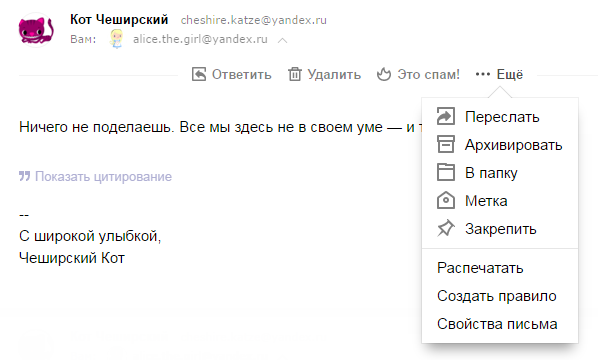
Это высокая степень защиты и безопасности (программа не использует Internet Explorer, который отображает отображение букв в HTML, поэтому все стандартные уязвимости никак на нее не влияют). Естественно, необходимо сделать оговорку: все вложенные файлы, особенно с расширением *.exe, должны быть проверены антивирусной программой, так как вложение может содержать вредоносный код. Также имеется внутренний HTML-редактор и HTML-браузер, позволяющий корректно отображать HTML-коды и создавать виртуальные папки. Удобный интерфейс программы позволит даже школьнику легко разобраться в работе бесплатного почтового клиента Mozilla Thunderbird. Фильтры и виртуальные папки удобно организуют архивное размещение писем и их сортировку. Возможность изменить стиль оформления только дает дополнительные баллы. Поддерживает RSS-канал и новости. Благодаря внутренним технологиям все почтовые ящики можно объединить внутри программы. Например, у вас есть один бесплатный e-mail на Яндексе, один на Mail.ru и еще один на Google. com. Всю почту с этих почтовых ящиков можно получать прямо в программу. Просто настройте его (укажите POP-адреса почтовых серверов и адреса SMPT-серверов) и наслаждайтесь! Многие популярные почтовые сервисы уже включены в программу и вам не нужно ничего настраивать. Просто введите имя пользователя, пароль и получайте почту.
com. Всю почту с этих почтовых ящиков можно получать прямо в программу. Просто настройте его (укажите POP-адреса почтовых серверов и адреса SMPT-серверов) и наслаждайтесь! Многие популярные почтовые сервисы уже включены в программу и вам не нужно ничего настраивать. Просто введите имя пользователя, пароль и получайте почту.
Бесплатный почтовый клиент для сбора писем с нескольких почтовых ящиков электронной почты — Mozilla Thunderbird в нужный момент никогда не подведет.
Размер файла: 21,4 Мб, но может измениться по мере развития проекта.
| ресурсы: |
*Если у вас есть какие-либо вопросы, пожалуйста, напишите нам об этом.
В этой статье мы поговорим о том, что такое «почта с других ящиков» и «сбор писем с других аккаунтов». Обзоры и сравнения сервисов электронной почты.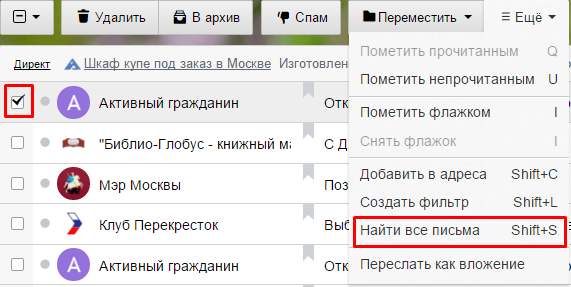
По мере обновления функционала почтовых сервисов мы будем публиковать новости в конце этой статьи.
Почтовый сервис Mail.ru, поисковые системы Яндекс и Гугл уже несколько лет предлагают очень полезный и нужный функционал, который позволяет объединить все остальные почтовые аккаунты в одной почте. Иными словами, стоит один раз добавить и настроить все свои «почты», и появится возможность управлять ими в одном окне, не вводя постоянно логин и пароль.
Почтовые сервисы предлагают нам огромное место для хранения всех входящих писем, удобный интерфейс, хороший функционал управления и многое другое. Для проверки возможностей перечисленных почтовых сервисов выделим три параметра оценки их работы: 1) вам необходимо управлять различными учетными записями электронной почты, включая различные сервисы и сайты, через один почтовый клиент; 2) иметь личную подпись и имя для каждого письма; 3) удалять сообщения с серверов тех почтовых аккаунтов, которые были добавлены в почту, yandex или google mail.
Наша задача выглядит так:
Итак, приступим. Мы первыми тестируем сервис от Mail.ru, который нам говорит: «Вы можете собирать почту со всех своих почтовых ящиков в один ящик на Mail.ru.
Настроить сбор писем с любого сервера, работающего по протоколу IMAP или POP3. Для добавления внешней почты, отличной от @mail, @inbox, @list, @bk, у вас должна быть хотя бы одна почта, которая уже существует на перечисленных серверах из почты. Другими словами, сначала регистрируйте почту-почту, а потом добавляйте другие почтовые аккаунты. Процесс регистрации на почту простой, описывать его смысла нет, а вот добавление других е-мейлов в этот почтовый аккаунт опишу.
Далее вам будет предложено ввести логин и пароль для любого почтового ящика, которым вы пользуетесь, и в течение 3-5 минут «Сборщик почты из почты» создаст рядом папку с названием добавленной почты «Входящие», «Отправленные», «Спам» и другие.
На самом деле сборщик почты сработает в течение 10-15 минут и добавит все письма во вновь созданную папку из указанного вами ящика.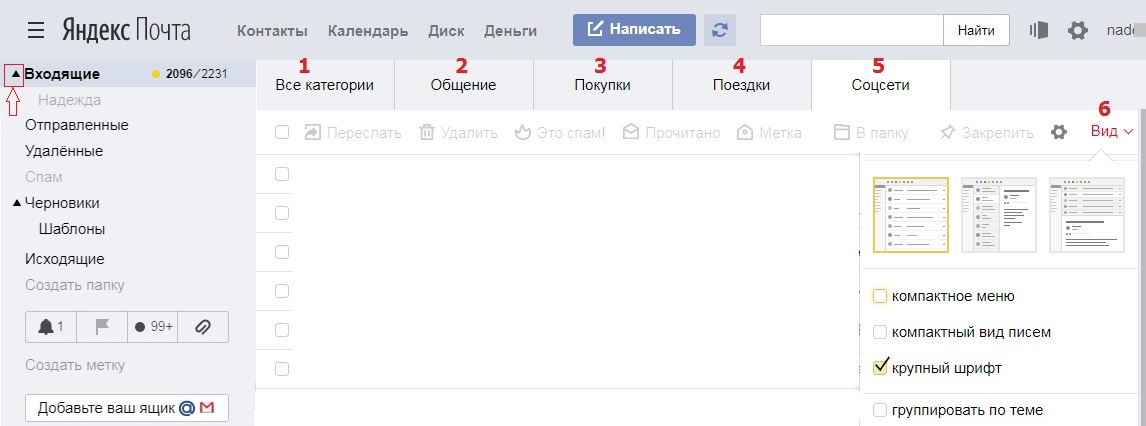 Все входящие письма на новый e-mail будут отправляться в эту папку, так же можно будет отправлять письма с прикрепленного почтового ящика. При создании нового письма появится поле «От кого», в котором можно выбрать, с какого почтового ящика будет отправлено письмо.
Все входящие письма на новый e-mail будут отправляться в эту папку, так же можно будет отправлять письма с прикрепленного почтового ящика. При создании нового письма появится поле «От кого», в котором можно выбрать, с какого почтового ящика будет отправлено письмо.
К преимуществам почтового сервиса Mail.ru можно отнести простоту добавления и простоту настройки других почтовых ящиков, отсутствие необходимости указывать различные протоколы (POP3, SMTP). Это очень важно, потому что не каждый пользователь знает, что это такое.
Недостатки Mail.ru в том, что нельзя присваивать имя и подпись для каждой вновь добавляемой почты (любого нового e-mail, кроме основного), то есть будет имя и подпись основной почты раздается по каждому адресу и все. Еще одним большим недостатком является то, что при загрузке писем на почту нет возможности автоматически удалить исходные письма с прикрепленного сервера почтовых ящиков. Почему так важно удалять сообщения с сервера добавленного почтового ящика? Это позволит избежать заполнения прикрепленной почты, т. к. Внешние учетные записи электронной почты обычно слишком малы для хранения электронной почты. Например, если почтовое пространство во внешней учетной записи заполнено, Mail.ru не будет отображать новые сообщения до тех пор, пока вы не войдете в интерфейс внешней почты и не удалите оттуда сообщения напрямую, чтобы освободить место. Кроме того, мы привязываем почту к Mail в надежде получить много места для хранения нашей почты, которое может быть ограничено ресурсами хостинга. Таким образом, несмотря на то, что Mail.ru предлагает практически неограниченный размер почтового ящика, при добавлении почты из другой доменной зоны (например, [email protected]) ваши добавленные почтовые ресурсы не будут увеличиваться в Mail.ru, а будут продолжаться. ограничиваться ресурсами хостинга (в нашем случае ресурсами Primer.ru).
к. Внешние учетные записи электронной почты обычно слишком малы для хранения электронной почты. Например, если почтовое пространство во внешней учетной записи заполнено, Mail.ru не будет отображать новые сообщения до тех пор, пока вы не войдете в интерфейс внешней почты и не удалите оттуда сообщения напрямую, чтобы освободить место. Кроме того, мы привязываем почту к Mail в надежде получить много места для хранения нашей почты, которое может быть ограничено ресурсами хостинга. Таким образом, несмотря на то, что Mail.ru предлагает практически неограниченный размер почтового ящика, при добавлении почты из другой доменной зоны (например, [email protected]) ваши добавленные почтовые ресурсы не будут увеличиваться в Mail.ru, а будут продолжаться. ограничиваться ресурсами хостинга (в нашем случае ресурсами Primer.ru).
Возможность добавления другой почты в Почтовый сервис не удовлетворила нашу задачу на два балла из трех, в сумме набрала один балл.
Правда, у Mail.ru есть еще один способ добавления внешней почты, а точнее подключение или вход во внешнюю почту.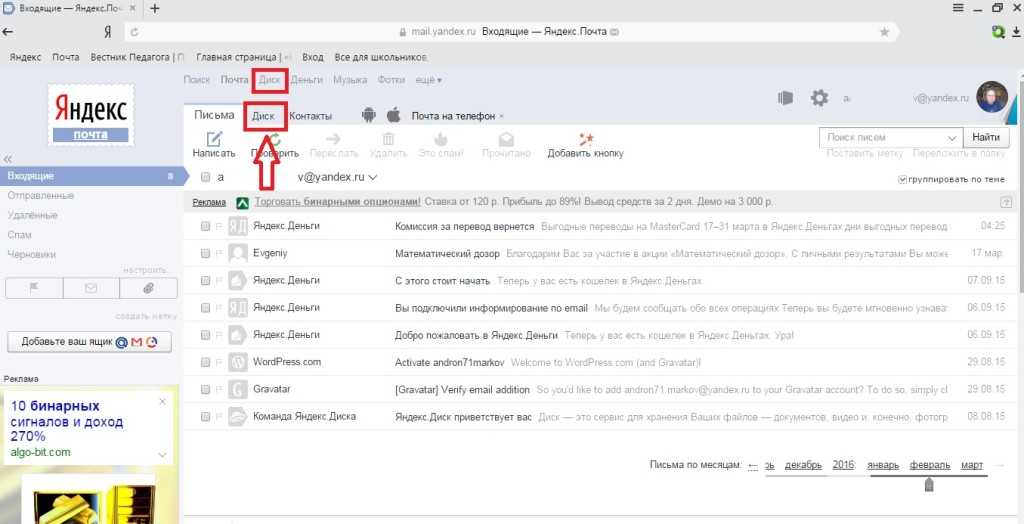 Выглядит это так:
Выглядит это так:
Этот способ не подходит для нашей задачи, потому что это не сборщик почты, а пользовательский режим, который подключается к почте и каждый раз загружает все папки и письма в почтовый интерфейс. Но здесь есть возможность добавить личную подпись и имя для каждой почты, есть возможность отправлять письма с настроенной почты. Удаление писем из загруженных почтовых ящиков не работает. это не сборщик почты.
Важно! Некоторые пользователи ошибочно думают, что если в почте отображаются письма, то почту, с которой произошла загрузка, можно очистить. Еще раз обратим внимание, что Mail.ru работает как просмотрщик почты, и если очистить почту, то она будет удалена как в основном ящике, так и в почте.
Вторая тема Яндекса со своим сборщиком писем. Задачи аналогичны: собрать почту, присвоить каждой почте подпись и имя и удалить всю почту из добавленного почтового ящика.
Аналогично настраивается сборщик почты Яндекса, но если почта подключается с какого-то сайта, например site. ru, то необходимо будет прописать дополнительные настройки, см. скриншот.
ru, то необходимо будет прописать дополнительные настройки, см. скриншот.
Эту работу за нас сделал Почтовый сервис, а Яндекс предлагает в ручном режиме установить все настройки со сторонней почты. Здесь нет ничего сложного: в поле логин вводим полное имя почты ([email protected]), в поле сервер вводим только домен (site.ru), все остальные настройки лучше оставить по умолчанию или измените их, если знаете, что делаете. После успешного добавления почты появится надпись:
В отличие от Сборщика почты, Яндекс предлагает выбрать, сохранять исходные письма в добавленном почтовом ящике или нет. Во всем остальном сборщик почты Яндекса работает аналогично с Mail.ru, есть возможность выбрать почтовый ящик, с которого отправить письмо. Но у Яндекса такая же проблема с подписью писем: нет возможности установить индивидуальное имя и подпись для каждого добавляемого ящика.
Судя по навигации можно добавить индивидуальную подпись для каждого почтового ящика, но реально это не работает. Выбираем почту, прописываем имя и подпись, нажимаем сохранить. Все, подпись сохранена и работает, но сохраняется и для всех остальных ящиков, то есть, присваивая имя и подпись одному ящику, вы автоматически меняете эти настройки во всех письмах, объединенных в Яндексе. Даже если выбран любой другой ящик, подпись теперь будет везде одинаковой.
Выбираем почту, прописываем имя и подпись, нажимаем сохранить. Все, подпись сохранена и работает, но сохраняется и для всех остальных ящиков, то есть, присваивая имя и подпись одному ящику, вы автоматически меняете эти настройки во всех письмах, объединенных в Яндексе. Даже если выбран любой другой ящик, подпись теперь будет везде одинаковой.
В общем Яндекс успешно справился со сбором и сортировкой почты, может удалять оригинальные письма с добавленного ящика, но не может работать с подписями! Сборщик электронной почты Яндекса не справился с нашей задачей и набрал два балла из трех.
Хочу отметить, что, «перерыв» все три сервиса сборки почты, создается впечатление, что Mail «на скорую руку» заскребла свой функционал. Хотя это удовлетворит большинство пользователей, честно говоря, Mail сделал сборщик почты для галочки, чтобы выделиться в соревновательной гонке. Все работает хорошо и без сбоев, но ассемблер от Mail не справился с нашей задачей. В почтовом интерфейсе есть несколько рекламных блоков, но они не мешают работе с письмами.
Что касается Яндекса, который давно создал сборщик писем, то похоже, что именно эта отрасль не поддерживается, потому что починка такого простого функционала (возможность добавления нескольких подписей для почтовых ящиков) не должна составить труда для такого мощная поисковая система. Однако у Яндекса теперь появилась еще одна уникальная функция, позволяющая привязывать домены к их серверным dns, а в дальнейшем создавать и настраивать почту. Но такие операции и настройки требуют знаний и времени. И хотя ничего сложного там нет, во всяком случае, это не для большинства пользователей Рунета. Большое преимущество — никакой рекламы в интерфейсе Яндекс почты! Минус — ограничение в сборщике почты на 10 почтовых ящиков.
Финалист и победитель — сборщик почты Google, который справился с нашей задачей на ура, не смотря на лимит на 5 ящиков
рубин — Особенности Pony yandex.ru и mail.ru
Задать вопрос
спросил
Изменено 8 лет, 2 месяца назад
Просмотрено 831 раз
Я создаю форму в Sinatra, которая будет отправлять данные по электронной почте при отправке с помощью Pony gem.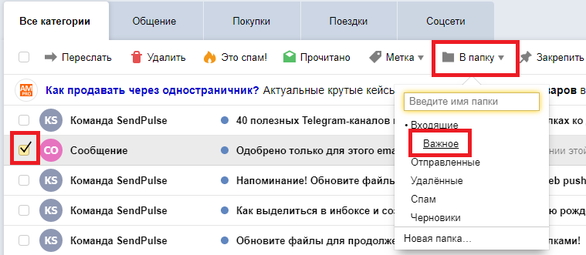 Пока это мой код:
Пока это мой код:
post '/pemco' do Пони.почта( :from => params[:name] + "<" + params[:email] + ">", :to => '[email protected]', :subject => params[:name] + "с вами связался", :тело => параметры[:сообщение], : через => : smtp, :via_options => { :address => 'smtp.yandex.ru', :порт => '465', :enable_starttls_auto => правда, :user_name => '___', :пароль => '___', : аутентификация => : равнина }) перенаправить '/' конец
Я нажимаю отправить , ответ ожидает некоторое время, а затем я получаю Net::ReadTimeout файл: protocol.rb расположение: спасение в строке rbuf_fill: 158 ошибка. Что я делаю неправильно?
- рубин
- синатра
- пони
4
Этот код работает для yandex.ru (и нужно зайти сюда https://mail.yandex.ru/neo2/#setup/client и разрешить все):
пост '/sent' сделать Пони.

